Réduire la consommation de RAM de Steam
Si vous utilisez Steam pour vos jeux, vous avez peut-être déjà remarqué que celui-ci pompait quand même pas mal de RAM. La faute au client qui utilise un composant web (WebHelper) assez gourmand pour ouvrir les pages web liées au “magasin” Steam.
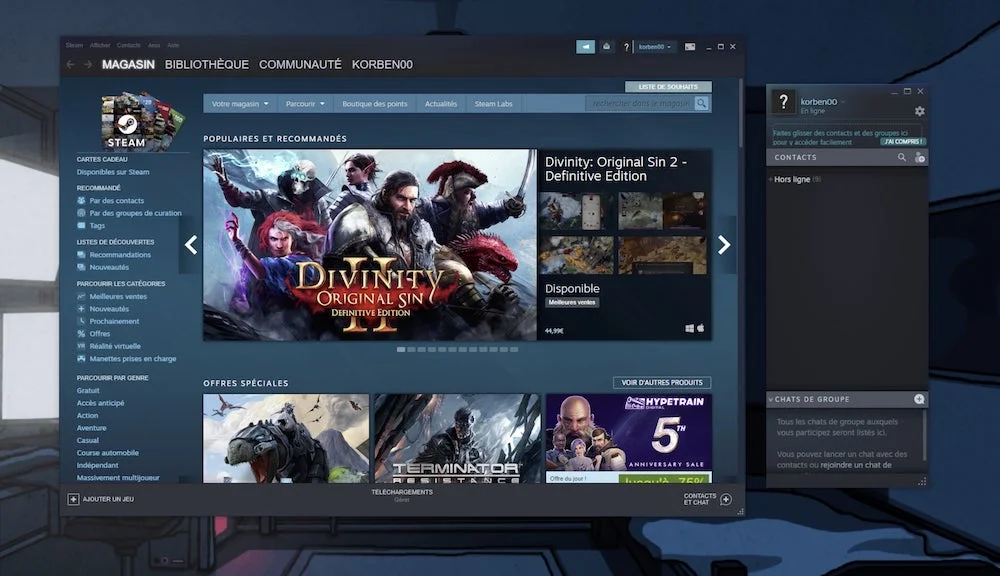
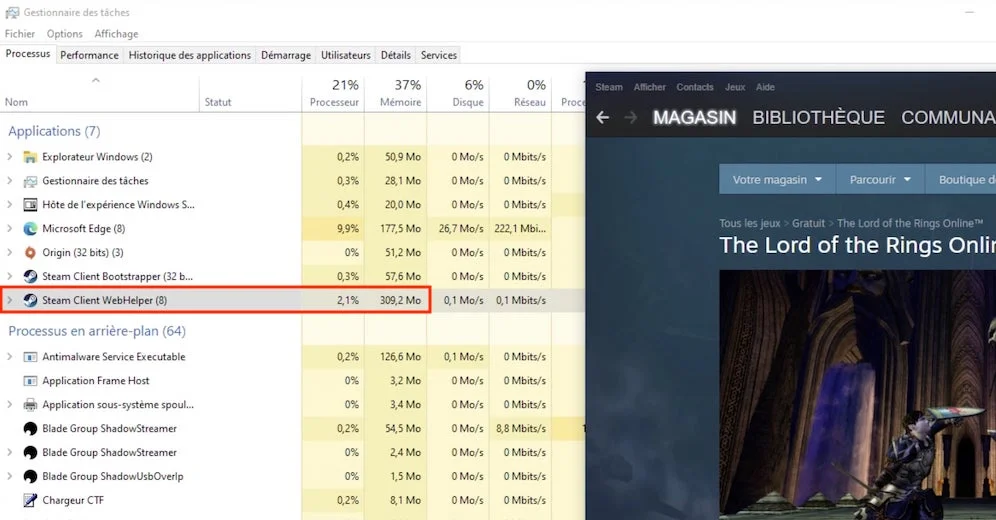
Toutefois, il est possible de désactiver ce composant et d’utiliser Steam pour lancer uniquement vos jeux grâce au mode mini.
Alors, comment faire ? Et bien, fermez Steam (et tuez les processus qui pourraient rester en arrière-plan avec le gestionnaire de tâches) puis créez un nouveau raccourci sur votre bureau et donnez comme chemin d’accès :
"C:Program Files (x86)Steamsteam.exe" -no-browser +open steam://open/minigameslist
Le paramètre -no-browser permet de désactiver le composant WebHelper de Steam et le paramètre +open steam://open/minigameslist permet de lancer Steam en mode mini.
Lancez ensuite Steam via ce nouveau raccourci, et voici ce que vous verrez :
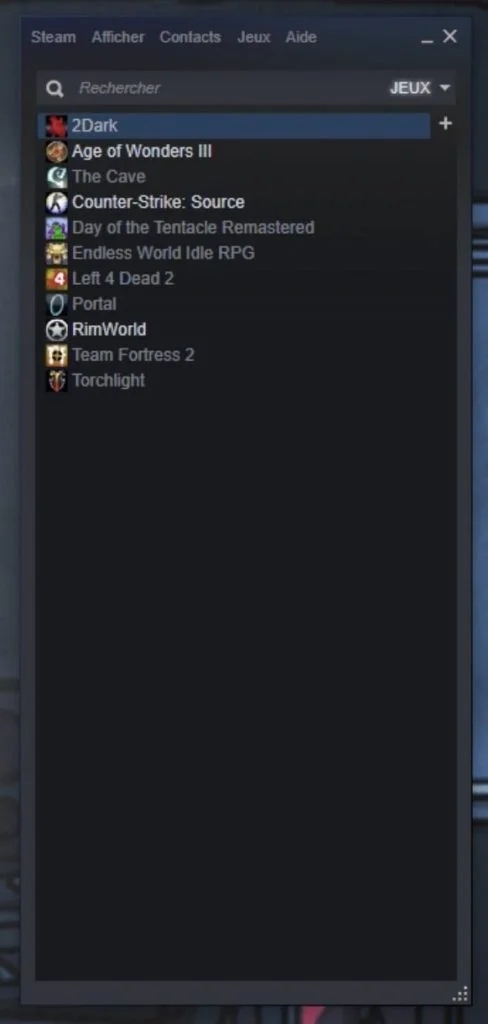
En observant la consommation de RAM, vous verrez que vous êtes passé de plusieurs centaines de Mo de RAM à quelques dizaines. Cool non ?

Et si vous repassez Steam en version “large” via le menu “Afficher”, vous pourrez effectivement constater que le composant web browser n’est pas chargé.



